このマシンのスペックです。
尚、Insider Program に参加するには、Microsoft アカウントでのログインが必要です。

Windows Update>Windows Insider Program を開きます。

「使用を開始する」をクリックすると以下の画面になります。
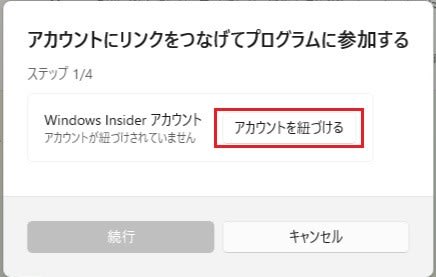
「アカウントを紐づける」をクリック。

このマシンのログイン MSアカウントが表示されるので、それを選択し「続行」をクリック。

チャンネルの選択画面になるので「リリース プレビュー」を選択し「続行」をクリック。
尚、以前は、Windows 11 の要件を満たしていないと、Canary、Devチャンネルがグレーアウトして選択できなかったと記憶しているのですが、現在は選択できるようです。(試していませんが、、、)

「続行」をクリック。

「今すぐ再起動」をクリック。
再起動後、Windows Insider Preogram を開くと、最新ビルドではないようで、警告画面になっていました。

Windows Update でアップデートをチェックすると、累積更新(KB5040527) が配信され、アップーデート開始。
(アップデートの様子をキャプチャーするのを忘れてしまいました。。。)
更新履歴を見ると、問題なくインストールされていました。

OSビルド 22631.3951 になりました。

再度、Windows Insider Preogram を開くと、最新ビルドとして認識されていました。

ということで、問題なく Release Preview チャンネルにできました。
次に、Release Preview チャンネル用に バージョン 24H2 のアップグレード .iso ファイルがMicrosoft から提供されているので、我が家で一番古い Core2Quad マシンを バージョン 24H2 にできるか、トライしてみます。
尚、Insider Program に参加するには、Microsoft アカウントでのログインが必要です。

Windows Update>Windows Insider Program を開きます。

「使用を開始する」をクリックすると以下の画面になります。
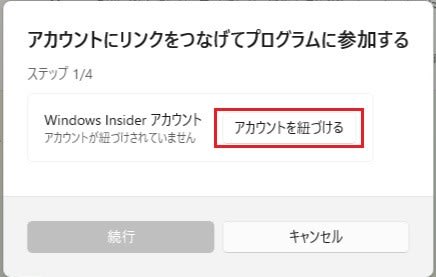
「アカウントを紐づける」をクリック。

このマシンのログイン MSアカウントが表示されるので、それを選択し「続行」をクリック。

チャンネルの選択画面になるので「リリース プレビュー」を選択し「続行」をクリック。
尚、以前は、Windows 11 の要件を満たしていないと、Canary、Devチャンネルがグレーアウトして選択できなかったと記憶しているのですが、現在は選択できるようです。(試していませんが、、、)

「続行」をクリック。

「今すぐ再起動」をクリック。
再起動後、Windows Insider Preogram を開くと、最新ビルドではないようで、警告画面になっていました。

Windows Update でアップデートをチェックすると、累積更新(KB5040527) が配信され、アップーデート開始。
(アップデートの様子をキャプチャーするのを忘れてしまいました。。。)
更新履歴を見ると、問題なくインストールされていました。

OSビルド 22631.3951 になりました。

再度、Windows Insider Preogram を開くと、最新ビルドとして認識されていました。

ということで、問題なく Release Preview チャンネルにできました。
次に、Release Preview チャンネル用に バージョン 24H2 のアップグレード .iso ファイルがMicrosoft から提供されているので、我が家で一番古い Core2Quad マシンを バージョン 24H2 にできるか、トライしてみます。




























※コメント投稿者のブログIDはブログ作成者のみに通知されます